 Как быстрее загружать посещенные веб-сайты в Google Chrome при использовании кнопок «назад» и «вперед» для навигации.
Как быстрее загружать посещенные веб-сайты в Google Chrome при использовании кнопок «назад» и «вперед» для навигации.Последние версии веб-браузера Google Chrome включают в себя новые функции, такие как: Кэш обратной перемотки. Эта неизвестная многим функция позволяет улучшить навигацию по веб-страницам с помощью кнопок вперед и назад. По умолчанию этот параметр отключен по умолчанию, и заинтересованные пользователи должны будут включить его вручную.

Связанный: Как создать группы вкладок в Google Chrome с цветами
Функция Back Forward Cache в Google Chrome отвечает за кэширование или захват страниц в памяти и сохранение состояния JavaScript и DOM, когда пользователь покидает указанную веб-страницу. Поэтому, когда пользователь возвращается на предыдущую страницу с помощью кнопок «назад / вперед» в верхнем левом углу интерфейса браузера Google Chrome, он полностью восстанавливает состояние страницы из памяти, что значительно ускоряет навигацию по веб-сайту.
Поскольку веб-страницы хранятся в памяти, эта функция обеспечивает мгновенную навигацию по уже посещенным веб-страницам. Когда вы используете кнопки «Назад» / «Вперед» для перехода между ранее посещенными страницами, поскольку страница не будет загружаться снова с нуля. Он восстанавливается в том же состоянии, в котором вы покинули страницу, даже в том же положении прокрутки.
Когда эта функция включена, и вы посещаете веб-страницу, Chrome будет держать этот веб-сайт в замороженном или остановленном состоянии в памяти, и когда вы снова посетите его с помощью кнопок «Назад» или «Вперед» на панели инструментов Chrome, браузер немедленно возобновит просмотр страницы.
Далее мы покажем вам шаг за шагом, как активировать функцию Back Forward Cache в Google Chrome, чтобы при использовании элементов управления Forward / Back интерфейса веб-сайты загружались намного быстрее:
Как быстрее загружать посещенные веб-сайты в Google Chrome при использовании кнопок «назад» и «вперед» для навигации.
1. Откройте веб-браузер Google Chrome и в поле URL-адресов введите следующее:
хром: // флаги /
2. Теперь в поле поиска необходимо ввести следующий термин:
# back-forward-cache
3. Когда эта функция появится в результатах поиска, вы должны настроить ее как Включено из раскрывающегося меню справа от указанного параметра.
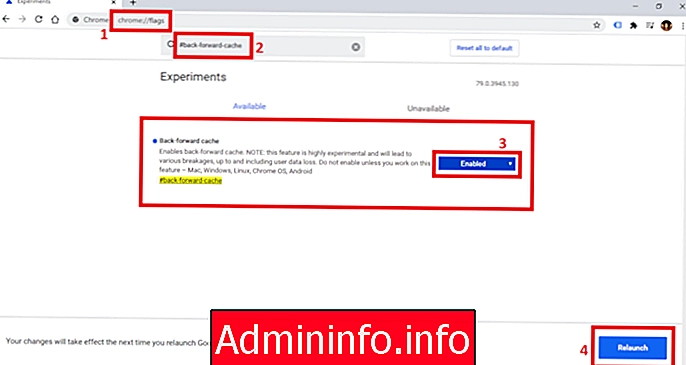
4. Наконец, вам нужно только нажать на синий Перезапуск кнопку, чтобы перезапустить браузер Google Chrome.
После перезапуска попробуйте посетить несколько веб-страниц, а затем вернуться к предыдущим страницам с помощью кнопок «Назад» и «Вперед»; Теперь вы заметите значительное улучшение времени загрузки этих веб-сайтов.
Примечание: Если вы решили отключить функцию, выберите " По умолчанию "в раскрывающемся меню и перезапустите браузер.













СТАТЬИ